Как привязать номер: Привязка телефонных номеров — Паспорт. Помощь
Как управлять несколькими номерами в приложении «Мой МТС». Приложения. МТС/Медиа
С помощью приложения Мой МТС удобно контролировать сразу все SIM-карты, которые использует ваша семья в телефонах, планшетах, фитнес-браслетах и других устройствах. Давайте разберём, как это делается.
Для того, чтобы добавить в приложение новый номер телефона, на основном экране нажмите галочку рядом с вашим мобильным номером. В открывшемся окне нажмите «Добавить аккаунт».

Для добавления номера необходимо знать пароль от личного кабинета пользователя. Но вначале приложение напомнит вам, какой телефонный номер будет считаться основным.


Приложение напомнит, какой номер телефона будет основным


Необходимо ввести номер и пароль
Если пароль забыт или не был установлен ранее, можно получить одноразовый код для входа по SMS — сообщение поступит на номер, который необходимо привязать. После ввода такого кода нужно будет задать надёжный пароль.


Мой МТС: ввод информации


Ввод одноразового пароля


Как только вся процедура будет завершена, откроется страница с информацией о привязке. В будущем достаточно будет зайти в Мой МТС под основным номером, и все привязанные к нему номера станут доступны для управления.


Подтверждение привязки номера
Чтобы не запутаться в привязанных номерах, желательно дать им имя, как в записной книжке. Для этого достаточно нажать на изображение карандаша, которое находится напротив каждого номера в разделе «Ваши аккаунты».


Установление имён для привязанных номеров
Переключаться между номерами просто: нажимая на галочку, которая расположена после основного номера. Переключившись, по выбранному номеру можно совершать практически все операции, доступные пользователям приложения Мой МТС.


Контролируем счёт привязанного номера
Знайте, что на номер, который вы пытаетесь привязать, будете отправлено SMS. Владелец номера или человек, имеющий доступ к личному кабинету этого номера, всегда может отменить привязку.
У пользователей приложения Мой МТС на ОС Android есть удобная дополнительная возможность для контроля основного и привязанного к нему номеров: виджет. Виджет устанавливается долгим касанием на свободном месте рабочего стола смартфона. Выбрав из появившегося меню установку виджета, необходимо найти виджет «Мой МТС» (он есть в нескольких вариантах) и перенести его в нужное место рабочего стола. Новый элемент на вашем рабочем столе будет информировать о состоянии лицевого счёта и позволит быстро переключаться между номерами, не открывая само приложение. Для смены номера достаточно нажать на галочку, которая находится в верхнем левом углу виджета.


Установка виджета


Необходимо перенести виджет «Мой МТС» на рабочий стол
Как привязать карту Сбербанка к телефону
Привязать карту Сбербанка к телефону нужно затем, чтобы осуществлять денежные переводы на банковскую карту другого пользователя, мониторить кредитные платежи, проводить финансовые операции. Чтобы создать для клиентов максимально комфортные условия, банк использует оптимальные платежные системы. Привязка пластика к телефонному номеру производится несколькими способами.
В рамках предоставляемой услуги пользователь может:
- держать под контролем баланс;
- оперативно заблокировать карт-счет при потере или исчезновении пластикового продукта;
- получать сведения о поступлении и расходе денег;
- получать SMS-сообщения для перехода в Сбербанк Онлайн;
- совершать быстрые денежные переводы на карты иных лиц.
Пользователь должен учитывать, что Сбербанк не дает возможность привязать два телефонных номера к одному пластику. Но к одному мобильному номеру можно присоединить несколько пластиковых продуктов. Причем одна из присоединенных карт будет выбрана главной, остальные будут считаться второстепенными.
Наиболее существенное достоинство соединения карты и мобильного номера – доступность бесконтактных платежей за приобретаемые товары. В противном случае оплата в торговых сетях осуществляется наличными средствами, поскольку игнорирование указанного требования не соответствует принципам финансовой безопасности, установленным банком.
Привязать карту Сбербанка к телефону через Сбербанк Онлайн
Многие пользователи считают для себя удобной привязку карты Сбербанка к мобильному номеру через аккаунт на сайте финансового учреждения. К сожалению, соединить пластик и телефонный номер таким способом невозможно. В противном случае можно было бы говорить о несоблюдении банком политики безопасности. Ведь если бы привязка через Сбербанк Онлайн функционировала, то любой посторонний человек смог бы с мошеннической целью получить доступ к хранящейся в аккаунте информации, взять под полный контроль денежные потоки со счета.
Чтобы привязать мобильный номер к карте, придется либо позвонить оператору линии клиентской поддержки, либо выйти из дома, отправиться к банкомату или в банковский офис.
Привязать карту Сбербанка к телефону через Call-центр
Чтобы осуществить привязку карт-счета к телефонному номеру, можно набрать бесплатный номер клиентской поддержки Сбербанка –
8(800)5505550
Это единственный способ привязки, для осуществления которого не нужно выходить из дома.
Алгоритм действий следующий:
- Сделать вызов. Дождаться ответа менеджера. Тот попросит назвать код и проверочные данные, выгравированные на лицевой поверхности пластикового продукта.
- Указать пакетные услуги, подлежащие подключению, – полный или эконом вариант.
- Дождаться прихода на телефон SMS-сообщения. Подтвердить запрос.
Для проверки, удалось ли привязать карту Сбербанка к телефону, можно либо позвонить специалисту Call-сервиса, либо осуществить любую финансовую процедуру: положить на счет деньги, посмотреть состояние баланса. Если привязка успешно проведена, то на телефон должно прийти ответное сообщение с запрошенными данными.
SMS-уведомления от Сбербанка будут приходить регулярно, если активен тарифный план «Полный». Это удобно для подробного мониторинга состояния счета.
Если у клиента уже присоединен мобильный номер, но возникла необходимость убрать первый, прикрепить другой, то это тоже делается посредством звонка в Call-сервис. Оператор попросит те же сведения, что требуются для первой привязки: код и данные, отмеченные на пластиковой карте. Срок выполнения запроса на подсоединение второго номера, как и первого, – 3 суток. После успешного проведения операции на номер клиента приходит соответствующее SMS-уведомление.
Перед прикреплением второго номера обязательно нужно удалить первый. Осуществляется удаление через аккаунт на сайте Сбербанка.
Алгоритм действий:
- Войти на сайт. Авторизоваться. Открыть меню.
- Выбрать мобильный номер, который требуется отключить.
- Подтвердить действие вводом пароля, пришедшего с SMS-сообщением.
- После завершения процедуры выйти из аккаунта.
Привязать карту Сбербанка к телефону через банкомат
Если через службу клиентской поддержки привязать карту Сбербанка к телефону не получается, то придется воспользоваться банкоматом. Желательно выбрать для проведения операции банкомат, находящийся не на улице, а в банковском отделении. Ведь в банке обычно возле устройств самообслуживания стоят консультанты, помогающие клиентам, испытывающим затруднения в выполнении операций, отвечающие на вопросы.
Если же консультанта рядом нет, то придется действовать самостоятельно. Чтобы привязать пластиковую карту к мобильному номеру, поэтапно действуют так:
- Вставляют пластиковый продукт в приемное отверстие банкомата. Нажимают ПИН-код.
- В открывшемся меню выбирают «Мобильный банк». Затем «Подключение».
- Из перечня тарифов выбирают нужный. В строку ввода вбивают телефонный номер.
- Подтверждают запрос. Вынимают пластик из банкомата. Забирают вышедший чек-лист.
Привязка через банкомат наиболее простая. Главное, внимательно выполнять действия. Ответ на запрос придет в виде SMS с номера 900 на указанный в банкомате номер клиента не позже чем через 3 дня. Но обычно подключение быстрое, занимает несколько минут.
Через банкомат, как и через службу клиентской поддержки, можно подключить другой телефонный номер вместо первого. Общий алгоритм действий такой же. Единственный нюанс – в меню нужно выбрать опцию не «Подключение», а «Смена номера».
Привязать карту Сбербанка к телефону в банковском отделении
Клиент, решивший привязать телефонный номер к пластиковой карте либо заменить один номер другим, может посетить с этой целью банковский офис. Находясь в банке, можно действовать двумя способами:
- Взять талон, встать в очередь к ответственному специалисту. Когда очередь подойдет, менеджеру нужно предоставить удостоверение личности и банковскую карту. Специалист предложит клиенту составить заявление на подключение сервиса «Мобильный банк». Сотрудник забирает написанное заявление на рассмотрение. Ответ следует ожидать в течение суток. Он придет в виде SMS.
- Обратиться к консультанту, работающему на зале. Он поможет подключить сервис через банкомат. Клиенту нужно лишь ввести ПИН-код. Все остальные действия выполнит сотрудник.
Если клиент желает связать телефонный номер и несколько банковских карт либо поменять нынешний привязанный телефон на другой, то до составления заявления следует сообщить о своем намерении банковскому сотруднику. Это предупредит лишние действия, сократит время проведения операции.
Привязка карты к телефону – удобный способ быстрого перевода денег со счета на телефонный баланс, контроля денежного остатка, проведения финансовых операций. Для подключения услуги придется звонить оператору сервиса клиентской поддержки либо идти в банковское отделение, поскольку выполнение процедуры через Сбербанк Онлайн невозможно по причине предупреждения мошеннических действий третьих лиц.
Как привязать номер телефона к карте Сбербанка: онлайн, в банке
Наличие мобильного телефона при оформлении дебетовых и кредитных карт — ключевое условие. Это необходимо для подключения услуги «СМС-Банк», а также для взаимодействия между клиентом и банком. В процессе пользования картой Сбербанка клиент может привязать к ней другой номер телефона.
Первичная привязка телефона к карте в отделении Сбербанка
При заключении договора клиентом указывается мобильный телефон. По этому номеру подключается мобильный банк и происходит взаимодействие сторон. Если клиент не вносит изменения в настройки, указанный в договоре телефон автоматически привязывается к банковской карте. СМС-уведомления, сервисные и бесплатные сообщения поступают именно на этот номер. По нему же клиент идентифицируется при звонках в службу поддержки Сбербанка России.
Сервис Brobank.ru выяснил, что к одной карте допускается привязка нескольких номеров. Сделать это можно в офисе банка при оформлении карты.


При этом номера телефонов делятся на основные и дополнительные: уведомления по операциям, а также сообщения из банка будут приходить только на основной номер привязки, если пользователь правильно настроит услугу смс-информирования. В дальнейшем держатель карты самостоятельно изменяет настройки по карте.
Как к карте Сбербанка привязать свой номер телефона
Использованию подлежат номера, принадлежащие лично держателю карты. По одной банковской карте может действовать: один основной номер, который можно изменить, и несколько дополнительных. Дополнительные номера необходимы для связи с клиентом, если по основному телефону он окажется недоступным.
Все зависит от того, какие именно настройки в уведомлениях выставит держатель карты: добавление номеров, на которые уведомления приходить не будут, либо привязка к СМС-банку дополнительных телефонов, с поступающими на них уведомлениями из банка. Изменение номера или добавление дополнительного телефона доступно следующими способами:
- В Сбербанк Онлайн (в мобильном приложении).
- Через собственные банкоматы.
- В отделениях Сбербанка России.
Услуга бесплатна независимо от выбранного способа. Смена настроек безопасности доступна по всем типам банковских карт. Наиболее удобный вариант — самостоятельное совершение операции в Сбербанк Онлайн. В веб-версии услуга недоступна: в интернете операция совершается только в мобильном приложении.
Привязка телефона через Сбербанк Онлайн
Для привязки необходимо наличие мобильного приложения. Операционная система (Android или iOS) — не имеет какого-либо значения, так как изменение настроек производится по одному и тому же алгоритму на смартфонах всех видов. Последовательность действий: настройки → уведомления (настройка смс и push-уведомлений) → выбор карты (если карт несколько) → переход по номеру телефона → изменить номер телефона.


Указанным способом меняется основной номер. В разделе «уведомления» мобильного приложения Сбербанк Онлайн новые номера не добавляются: можно только сменить телефон привязки. Телефон для экстренной связи (запасной) добавляется в приложении следующим способом: персональные данные → мобильный телефон → добавить телефон.
Подключить дополнительный номер к смс-банку через приложение нельзя: услуга доступна через банкомат или в отделении кредитной организации. Исключение: если у пользователя две и более карт, и они подключены к разным номерам, то эти данные можно связать. Если речь идет об абсолютно новом номере, то в приложении он меняется на прежний. Других вариантов — нет.
Как добавить новый номер через банкомат
Дополнительные номера для принятия уведомлений по карте добавляются в собственных банкоматах Сбербанка. Если у держателя карты смс-банк подключен к одному телефону, и возникла необходимость подключить новый, ранее не зафиксированный в базе Сбербанка номер, то в этих целях используется банкомат. Для этого потребуется:
- Вставить карту в банкомат, к которой подключается услуга, и ввести пин-код.
- Открыть в меню устройства раздел «Все операции».
- Выбрать «Информация и сервисы».
- Нажать «СМС-Банк».
- Указать, какие уведомления будут приходить.
- Ввести номер телефона и воспользоваться функцией «Подключить к своей карте».
С этого момента на указанный номер телефона будут поступать сообщения (уведомления) по операциям, при условии, что эта услуга активирована. Стоимость увеличивается в зависимости от количества привязок: каждый телефон оплачивается отдельно, в соответствии с условиями тарифа по карте.
Подключение в офисе Сбербанка
Привязка к карте новых контактов возможна в офисе кредитной организации. Для этого клиенту нужно явиться с паспортом и картой в отделение, находящееся на территории домашнего региона. Операция совершается бесплатно.


Этим же способом удаляется и неактуальный основной номер. Подключение и отключение дополнительных контактов производятся неограниченное количество раз — в зависимости от изменений потребностей клиента.
Ответы на вопросы по теме:
1. Как привязать карту к телефону, если к номеру привязана другая карта?
В Сбербанке к одному телефону можно привязать до 9 банковских карт. Если речь идет о продукте другого банка, то привязка осуществляется в банкомате или банковском офисе.
2. Как узнать контакты, к которым привязана банковская карта?
Информация доступна в мобильном приложении. Для ее получения соблюдается следующая последовательность: персональные данные → мобильный телефон. Данные доступны и веб-версии интернет в разделе «Уведомления».
3. Какие особенности привязки карты МИР?
Продукты НСПК МИР используются на стандартных условиях, без каких-либо особенностей.
4. К номерам каких сотовых операторов привязывается карта Сбербанка?
Основное условие — мобильный банк подключается к номеру любого российского сотового оператора. Телефоны компаний, не аккредитованных на территории России, не подлежат использованию в этих целях.


5. Может ли оператор взимать плату за смс-запрос на номер 900?
По номерам «большой четверки» российских сотовых операторов, в которую входят компании Мегафон, Билайн, МТС, Tele2, запрос на номер 900 бесплатный. В остальных случаях конечная стоимость уточняется непосредственно у оператора связи.
Источники информации:
- Вопросы и ответы по подключению / отключению уведомлений по картам Сбербанка — ссылка.
- СМС-Банк Сбербанка России — ссылка.
Об авторе


Анатолий Дарчиев Высшее экономическое образование по специальности «Финансы и кредит» и высшее юридическое образование по направлению «Уголовное право и криминология» в Российском Государственном Социальном Университете (РГСУ). Более 7 лет проработал в Сбербанке России и Кредит Европа Банке. Является финансовым советником крупных финансовых и консалтинговых организаций. Занимается повышением финансовой грамотности посетителей сервиса Бробанк. Аналитик и эксперт по банковской деятельности.
[email protected]
Эта статья полезная?
ДаНет
Помогите нам узнать насколько эта статья помогла вам. Если чего-то не хватает или информация не точная, пожалуйста, сообщите об этом ниже в комментариях или напишите нам на почту [email protected].
Комментарии: 0
Как привязать карту Сбербанка к телефону через интернет: привязка нового или другого номера к карте через Сбербанк Онлайн
Как привязать карту Сбербанка к другому номеру телефона – привязываем другой номер через Сбербанк онлайн
Как привязать карту Сбербанка к телефону через интернет? Подобный вопрос часто возникает у клиентов. Он будет подробно разобран в нашей статье, поэтому внимательно прочитайте ее.
Что дает привязка карты к номеру телефона?
У организации есть удобная услуга – Мобильный банк. Она появилась довольно давно, количество функций постепенно увеличивается. Вам придется подключить ее, чтобы комфортно пользоваться карточкой.
Для чего же нужна привязка к телефону?
- Вы можете получать уведомления о выполненных операциях.
- Просмотреть последние транзакции.
- Получать коды подтверждения онлайн-покупок.
- Пользоваться личным кабинетом.
- Запрашивать баланс.
- Оплачивать кредиты.
- Переводить средства.
- Оплачивать мобильный телефон.
- Сэкономить собственное время.
- Получать пароли для доступа к личному кабинету.
- Выполнить блокировку счета и т. д.
В каких случаях необходима привязка к номеру?
Обязательно процедура проводится в следующих случаях:
- Вы будете пользоваться личным кабинетом.
- Оплачивать различные покупки в интернете.
- Хотите пользоваться Мобильным банком.
Без привязки номера все эти возможности недоступны, учитывайте данный факт!
Как узнать, к какому номеру привязана карта Сбербанка?
Важно! Осуществляется привязка не к Айфону или иному аппарату, а к конкретному номеру! Не путайте понятия мобильного телефона и установленной SIM-карты.
Как привязать номер телефона к карте Сбербанка через интернет еще разберемся. Пока же рассмотрим актуальные способы для проверки текущего номера. Их несколько:
- Позвонить в контактный центр.
- Прийти в офис.
- Зайти в личный кабинет.
Лучше самостоятельно проверить информацию в Сбербанк Онлайн. Для этого нужно пошагово:
- Проследовать в ЛК.
- Пройти авторизацию.
- Открыть раздел с Мобильным банком.
- На странице вы увидите номер.
Как привязать карту Сбербанка к телефону через Сбербанк Онлайн?

Многие люди интересуются: можно ли в ЛК добавить к карте Мир номер, или поменять привязанный счет? Стоит тщательно разобраться в данном вопросе.
Раньше подобная опция действительно существовала. Клиент мог через ЛК выполнять привязку и отвязку, полностью управлять данной услугой. Такой способ был весьма удобен для пользователей.
Сейчас же привязать карту Сбербанка к телефону через интернет в Сбербанк Онлайн нельзя! Служба безопасности закрыла данную функцию. Поэтому придется воспользоваться альтернативными способами:
- Посетить лично отделение.
- Воспользоваться банкоматом или терминалом.
- Можно попробовать позвонить в службу поддержки, но успех привязки не гарантирован.
В офисе
Один из способов – обращение в офис. Потребуется:
- Найти ближайшую точку обслуживания клиентов.
- Посетить ее.
- Попасть к специалисту на прием.
- Написать заявление и указать номер.
- Вскоре на телефон должно поступить уведомление о подключении услуги.
Конечно, не все клиенты могут прийти в офис. Поэтому стоит рассмотреть другие варианты.
В устройстве самообслуживания
Вы можете воспользоваться банкоматом или терминалом. Потребуется:
- Вставить карточку и указать код.
- Найти в меню пункт с сервисами или Мобильным банком.
- Выберете тариф.
- Укажите номер.
- Подтвердите активацию.
- Дождитесь поступления уведомления о подключении.
Через контактный центр
Как выполнить операцию в контактном центре:
- Позвоните в службу поддержки.
- Дождитесь ответа специалиста.
- После соединения попросите помочь с привязкой.
- Укажите паспортные данные и секретное слово.
- Продиктуйте номер и выберете тариф.
- Услуга будет активирована.
Важно! Нередко специалисты отказывают клиентам в привязке. Существуют внутренние правила безопасности, которых сотрудники должны придержаться. Поэтому не исключено, что вам все-таки придется идти в офис или искать терминал.
Как привязать другой номер к карте Сбербанка?
Для смены номера можно воспользоваться следующими способами:
- Прийти в офис банка.
- Воспользоваться устройством для самообслуживания.
В контактном центре добавить новый номер нельзя, сотрудники не могут выполнять подобную операцию в целях безопасности. Также функция смены отсутствует в личном кабинете.
Как привязать карту Сбербанка к другому номеру телефона вы поняли, но как добавить вторую карточку? Для этого нужно сразу при оформлении запросить привязку к имеющимся контактам. После выпуска сотрудники выполнят данную операцию.
Действующую карточку можно добавить в офисе или попробовать воспользоваться терминалом. Опять же, привязка второго счета в личном кабинете недоступна, ограничения вводятся в целях безопасности.
Стоимость услуг

У организации есть два тарифа для обслуживания:
- Экономичный – бесплатно.
- Полный – 60 р/месяц.
Чем же они отличаются? При заказе полного тарифа можно получать уведомления об операциях и бесплатно пользоваться всеми дополнительными опциями. При экономном вам будут поступать только коды подтверждения. Дополнительные услуги предоставляются за отдельную плату.
Итоги
Итак, сделаем выводы:
- Мобильный банк – важная услуга, которую нужно подключить для комфортного использования счета.
- Привязка и смена телефона происходит только в офисе или в терминале.
- В личном кабинете подобные операции недоступны.
Поэтому клиентам в любом случае придется потратить время, посетить офис или ближайший терминал. Лучше подключать услугу сразу при оформлении карты, чтобы не думать об этом в дальнейшем.
Как привязать телефон к Steam
Номер телефона – это дополнительная защита вашего аккаунта. Он позволит восстановить доступ, если вы забыли пароль, не можете пользоваться мобильным аутентификатором или зайти на электронную почту.
В этой инструкции расскажем, как привязать номер телефона к Steam (всего 2 способа) и что делать в случае, если устройство или сим-карта потерялась.
Способ 1
Подключите мобильный аутентификатор, телефон привяжется к аккаунту в процессе его активации автоматически.
Способ 2
Запустите клиент Steam или авторизуйтесь на сайте https://store.steampowered.com/login/?redir=&redir_ssl=1, затем кликните по своему логину в правом верхнем углу окна и выберите «Об аккаунте».

Примечание: в мобильном приложении настройки профиля находятся во вкладке Магазин. Порядок действий по привязке номера здесь такой же, как через программу на компьютере или личный кабинет на сайте.

В разделе «Контактная информация» нажмите на строку «Привязать».

На следующей странице введите номер вашего мобильного и нажмите «Далее». В случае необходимости сначала смените страну.

На указанный номер придет сообщение с цифровым кодом. Введите его на следующей странице и нажмите «Далее».

Примечание: если код не пришел, нажмите «Отправить снова». Если и это не дало результата, попытайтесь прикрепить к аккаунту номер другого оператора.
На следующей странице вы увидите сообщение об успешном завершении операции. Нажмите «Готово».
Если телефон потеряется
Во-первых, как можно быстрее заблокируйте сим-карту, обратившись в ближайший офис мобильного оператора с паспортом. Пока вы это не сделаете, ваш аккаунт будет находиться под угрозой взлома.
Во-вторых, восстановите защиту. Сделать это можно тремя способами.
Способ 1: Восстановите прикрепленный номер, обратившись к своему оператору за новой сим-картой.
Если на утерянном смартфоне был установлен мобильный аутентификатор, имея доступ к прикрепленному номеру телефона вы также сможете отключить его, а затем включить заново на новом устройстве. Ну или не включать пока – как вам больше нравится.
Способ 2: Если аккаунт был защищен с помощью обычного Steam Guard, удалите номер в настройках профиля отправив код подтверждения на прикрепленную электронную почту.
Способ 3: Если восстановить симку не получается, а аккаунт был защищен с помощью мобильного аутентификатора, который остался на потерянном телефоне, выполнить удаление привязанного номера получится только одновременно со сбросом аутентификатора. Для этого понадобится доступ к прикрепленной почте и код восстановления, который вы получили после активации защиты (начинается на R).
Запустите клиент Steam, зайдите на страницу «Об аккаунте» и перейдите в раздел для управления прикрепленным телефоном. Здесь выберите «Удалить».

После этого – «У меня больше нет доступа к мобильному аутентификатору».

Теперь – «У меня больше нет доступа к этому номеру».

А потом – «Отправить код подтверждения на…».

Теперь вам нужно ввести полученный по почте код и кликнуть по кнопке «Продолжить».

Примечание: если не видите письмо с кодом на почте, проверьте папку «Спам». Письма и там нет? Попробуйте отправить код еще раз, нажав на соответствующую кнопку. Если и это не дало результата, обратитесь в поддержку.
На следующей странице введите код восстановления и нажмите «Удалить мобильный аутентификатор Steam».

Примечание: после деактивации аутентификатора вам нужно будет снова войти в аккаунт, введя свой пароль и еще один код, который будет прислан на почту. Если войти не удается, смените пароль к аккаунту.
Далее появится страница, на которой можно сменить адрес электронной почты и вновь активировать мобильный аутентификатор.
Читайте также
Как привязать карту Сбербанка к номеру телефона через Сбербанк ОнЛайн
В банковской сфере сформирована технологичная система общения с клиентами. Для проведения финансовых операций не требуется посещение офисов банка в большинстве случаев. Остается главный вопрос, как проверить подлинность клиента по ту сторону электронной границы. Сбербанк предлагает привязать телефон к карточному счёту при оформлении заявки на открытие. Телефон дает необходимую информацию для определения права клиента на запрашиваемое действие.


Как привязать номер к карте Сбербанк Онлайн
Подключение номера телефона к карте Сбербанка происходит так:
- Клиент заказывает карту Сбербанка удобным способом.
- В заявлении, кроме другой личной информации, указывает номер сотового телефона;
- Этот телефон становится основным для управления действиями по карте.
К телефонному номеру в мобильной версии приложения Сбербанк Онлайн присоединяется Мобильный банк. Через короткий номер 900 проходит взаимодействие клиента с электронными сервисами банка.
Как узнать привязанный номер к карте Сбербанка
Уточнить информацию про номер телефона, который присоединен к карточному счету можно:
- В отделении банка. Нужна карта, паспорт. Предъявляете работникам офиса, получаете нужную информацию.
- Через банкомат:
- помещаете карту в приемник;
- вводите персональный код;
- в разделе СМС-банк находите действующий телефона.
- В мобильном приложении Сбербанк онлайн:
- открываете страницу входа;
- вводите персональный код;
- на главной странице выбираете кнопку профиля в левом верхнем углу;
- выбираете вкладку Сбербанк ID;
- в перечне нажимаете на раздел Мобильный телефон.
В разделе СМС-банк стоит актуальный телефон. На него приходят сообщения о подтверждении переводов, открытии новых карт, пароли на вход в приложения, техническая информация из банка.
Как привязать другой номер к карте Сбербанк
Клиент приобрел новую телефонную карту. Возникает резонный вопрос, как поменять номер, привязанный к карте Сбербанка. Если подключение к Мобильному банку выполнялось в банкомате, выделенном устройстве самообслуживания надо:
- позвонить по короткому номеру 900, сообщить оператору номер карты. Только на территории России. Для связи из-за границы используется 8945 500 55-50;
- посетить офис Сбербанка с паспортом, картой банка.
Присоединить к карточному счету можно несколько телефонов, но только один получает коды подтверждения операций, системные уведомления. Остальные выполняют роль дополнительных каналов связи при отсутствии контакта с Мобильным банком.
Как же сменить номер, привязанный к карте Сбербанка, когда подключение шло через мобильное приложение Сбербанк Онлайн:
- Откройте мобильное приложение Сбербанк Онлайн.
- Введите персональный код.
- Зайдите в раздел Профиль в верхнем левом углу.
- Выберите вкладку Сбербанк ID.
- В перечне выберите раздел Мобильный телефон.
- В разделе СМС-банк кликните на поле телефона. Над ним надпись «На этот номер приходят уведомления и коды подтверждения операций».
- В открывшейся вкладке выберите пункт «Изменить номер телефона».
- Появится предупреждение о временном отключении от СМС-банка на период проверки нового телефона.
- В продолжение вводите новый номер телефона. Отправляете на согласование в банк.
По времени процедура замены занимает десять минут. После этого Мобильный банк примет такой телефон, как основной.
Изменить номер телефона можно в банкомате или удалённом терминале:
- Помещаете карту в приемник.
- Вводите персональный код.
- В разделе СМС-банк назначаете новый номер. Подтверждение выполненной операции приходит по СМС.
При затруднении обратитесь к консультантам офиса.
Важно. Утерян, украден телефон, к номеру которого подключён СМС-банк. Требуется срочная блокировка. Звоните на короткий вызов 900, заявите о запрещении связи, назовите номер банковской карты, личную информацию.
Следует отключить Мобильный банк от номера, который не будет использоваться. Это делается так:
- звонок на короткий номер 900 с мобильного телефона. Сообщается личная, контрольная информация, номер банковской карты. Сообщение об отключении придёт на новую сим-карту.
- посетите удобный офис Сбербанка, операторы внесут необходимые изменения. Обязательно возьмите с собой паспорт.
Контроль на основе мобильного телефонного номера сделал систему Сбербанка безопасной и быстрой. Клиенты получают сообщения о проводимых финансовых транзакциях в режиме реального времени. Скорость прохождения платежей от доисторических трех дней снизилась до десяти секунд. Отпала необходимость вводить длинные ряды цифр для перечисления денег, получатель выбирается в списке контактов. Клиенты Сбербанка отмечены маленьким значком логотипа.
Как привязать карту Сбербанка к номеру телефона — 3 простых шага
На чтение 4 мин. Опубликовано Обновлено
Здравствуйте. В блоге Infozet.ru (в нынешней статье) мы рассмотрим как привязать карту Сбербанка к номеру телефона.
Три простых способа привязать карту Сбербанка
Для того чтобы привязать карту Сбера, необходимо выполнить простейшие действия, но вам нужно выбрать один из трёх вариантов. Выбирайте тот вариант действий, который наиболее удобен для вас в подходящий момент, а мы каждый из опишем ниже. Итак, приступим. И ещё момент! Есть ещё один, 4-ый способ привязки карты Сбера к своему номеру. Его мы тоже опишем чуть ниже.
Всего существует три способа привязки номера к вашей карте:
- Привязка через банкомат;
- Через посещение офиса банка;
- Привязка по телефону горячей линии;
Привязка через банкомат
Привязка через банкомат является традиционной привязкой, но постепенно устаревает. Однако, некоторым она по прежнему так же удобна, как и раньше. Поэтому, её мы тоже рассмотрим.
Для того чтобы привязать карту к номеру через банкомат, необходимо сделать следующие действия:
- Вставим свою карту в банкомат и набираем ПИН-код.
- В главном меню находим пункт «Мобильный банк».
- Далее видим строку «Подключить», и нажимаем далее «Тариф».
- Конечно же указываем номер телефона.
- Жмем на кнопку подтвердить.
- Почти всё. Забираем чек, жмём сохранить.
- Дальше нужно ждать СМС-оповещение об активации опции, оно приходит сразу, но иногда срок может быть увеличен до 3 дней. (некоторые жалуются на то, что смс не приходит вовсе, но это происходит крайне редко).
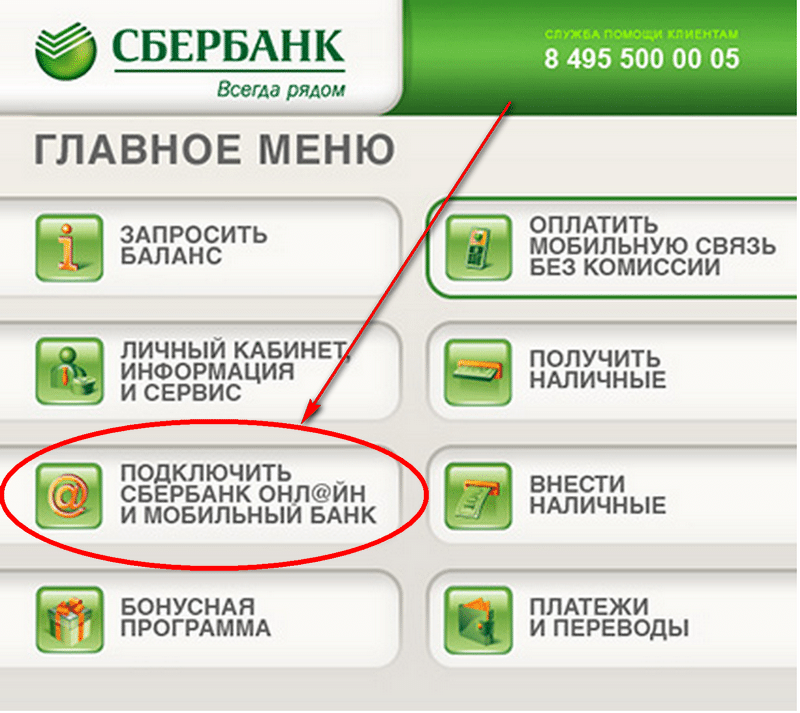
Привязка через офис банка
Если вариант привязать свою карту к номеру и через офис банка. Для этого вам нужно будет написать заявление, абсолютно в любом филиале Сбербанка (важно! вам не имеют право отказать) о подключении как раз таки данной услуги. Вам скорее всего придётся ждать какое то время (период обычно составляет от 1 до 3 рабочих дней). Когда её одобрят, клиент получает СМС с оповещением об активации данной услуги мобильного сервиса, а так же привязке номера к своей карте.

Привязка по телефону горячей линии
Так же, ещё одним способом привязки является удалённо, по номеру 8 (495) 500-55-50 или 900.
«ВАЖНО! Не попадайтесь на номера мошенников, и перепроверяйте номера телефонов через официальный сайт Сбербанка, либо же вы може забить в поиске Google или Яндекс такой запрос: официальный телефон Сбербанка»
Для того чтобы подключение произошло корректно, у вас спросят ФИО, а так же данные паспорта владельца карты и номер на лицевой стороне вашего пластика. Могут спросить и дополнительно запросить проверочную фразу или слово, которое выбрал клиент при заключении банковского договора.

4-ый способ привязки карты Сбера к своему номеру
Четвёртый способ — это способ привязки через СберБанк Онлайн.
Тут всё просто. Вы можете сделать это через приложение, предварительно скачав его на свой мобильный телефон, если вы ещё этого не сделали. Или же, можете войти через личный кабинет (через стационарный компьютер). Переходите на их официальный сайт. Далее, нужно будет создать свой личный кабинет, указать свой логин и пароль. Если вы ранее уже его создавали, то вам потребуется меньше времени на всё про всё.

После того как вы вошли в личный кабинет, вам нужно найти два пункта, один из которых будет меню — «Основное». А вторым пунктом будет являться «Мобильный банк». Именно он то нам и нужен.
Далее, вам нужно будет выбрать пакет услуг, их на сегодняшний момент было всего два. Либо экономный вариант, это (до какой то поры) бесплатный. Либо полный пакет со всевозможными уведомлениями. Обычно люди выбирают первый вариант, так как не желают лишний раз переплачивать, и мало того, логика в том, что все уведомления мы воспринимаем как спам, а зачем же самим платить за спам? Но! Взвесить нужно все «за» и «против». И если у вас есть привычка кому то «давать на время» вашу карту из ваших членов семьи к примеру, то контролировать расходу будет куда удобнее с полным пакетом, разумеется. В любом случае, сменить пакет вы сможете всегда, так что не переживайте на счёт «правильного» или «неправильного» выбора.
Заключение
Ну и теперь точно всё. Если информация была вам полезна, то огромная к вам просьба, оцените ответ чуть ниже, где шкала из оценок со звёздами, автору будет приятно. А так же просьба делиться этой полезной информацией со своими знакомыми, друзьями, коллегами по работе. Ведь всем может пригодиться подобная информация. Сохраняйте себе в закладки или на страницу в социальных сетях, чтобы при удобном случае освежить воспоминания. Спасибо за внимание, и удачи Вам!
Мне нравится72Не нравится5
Как создать ссылку на другой лист i…
@quinn and Ian,
Если вы экспериментируете ….
Вы можете перейти к указанной целевой ячейке (в этом документе или другом открытом документе), выбор ячейки «ссылки» в столбце B таблицы 2 и запуск скрипта. Скрипт можно привязать к сочетанию клавиш через службу Automator.
SG
—
свойство разделитель: «|» — или любой другой разделитель, который вы хотите использовать в ячейке «ссылка»
попробуйте
установить pv на parseCellValue (getTgt (), delim)
установить {d, s, t, c} — {pv’s item 1, pv’s item 2, pv’s item 3, pv’s item 4}
jumpTo (d, s, t, c)
при ошибке
диалоговое окно отображения «Невозможно прыгнуть.Проверить адрес цели. «Кнопки» ОК «
конец попробовать
до getTgt ()
сказать приложение » Номера «
сказать передняя сторона активный лист документа
сказать ( первая таблица чей диапазон выбора класс диапазон )
сказать диапазон выбора – установить theTgt – первые ячейки значение
конец сказать
конец сказать
конец сказать
конец getTgt
до jumpTo (d, s, t, c)
сказать заявка «Номера»
сказать документ d’s лист s таблица t
установить диапазон выбора от до ячейка c
конец сказать
конец сказать
конец jumpTo
– parseCellValue (tt, delim)
установить AppleScript’s text delimiters to delim
set dstc to tt’s text items
set 6
return 6
set
set
Разделители элементов текста AppleScript с по «»
конец parseCellValue
.
6 способов найти все учетные записи, связанные с вашим адресом электронной почты или номером телефона
MakeUseOf — Политика конфиденциальности
Мы уважаем вашу конфиденциальность и обязуемся защищать вашу конфиденциальность во время работы в сети на нашем
сайт. Ниже раскрываются методы сбора и распространения информации для этой сети.
сайт.
Последний раз политика конфиденциальности обновлялась 10 мая 2018 г.
Право собственности
MakeUseOf («Веб-сайт») принадлежит и управляется Valnet inc.(«Нас» или «мы»), корпорация
зарегистрирован в соответствии с законодательством Канады, с головным офисом по адресу 7405 Transcanada Highway,
Люкс 100, Сен-Лоран, Квебек h5T 1Z2.
Собранные персональные данные
Когда вы посещаете наш веб-сайт, мы собираем определенную информацию, относящуюся к вашему устройству, например, ваше
IP-адрес, какие страницы вы посещаете на нашем веб-сайте, ссылались ли вы на другие
веб-сайт, и в какое время вы заходили на наш веб-сайт.
Мы не собираем никаких других персональных данных.Если вы заходите на наш сайт через
учетной записи в социальной сети, пожалуйста, обратитесь к политике конфиденциальности поставщика социальных сетей для получения информации
относительно их сбора данных.
Файлы журнала
Как и большинство стандартных серверов веб-сайтов, мы используем файлы журналов. Это включает интернет-протокол (IP)
адреса, тип браузера, интернет-провайдер (ISP), страницы перехода / выхода, тип платформы,
дата / время и количество кликов для анализа тенденций, администрирования сайта, отслеживания пользователей
движение в совокупности и собирать широкую демографическую информацию для совокупного использования.
Файлы cookie
Файл cookie — это фрагмент данных, хранящийся на компьютере пользователя, связанный с информацией о пользователе.
Мы и некоторые из наших деловых партнеров (например, рекламодатели) используем файлы cookie на нашем веб-сайте.
Эти файлы cookie отслеживают использование сайта в целях безопасности, аналитики и целевой рекламы.
Мы используем следующие типы файлов cookie:
- Основные файлы cookie: эти файлы cookie необходимы для работы нашего веб-сайта.
- Функциональные cookie-файлы: эти cookie-файлы помогают нам запоминать выбор, который вы сделали на нашем веб-сайте, запоминать ваши предпочтения и персонализировать ваш опыт работы с сайтом.
- Аналитические и рабочие файлы cookie: эти файлы cookie помогают нам собирать статистические и аналитические данные об использовании веб-сайта.
- Файлы cookie социальных сетей: эти файлы cookie позволяют вам взаимодействовать с контентом на определенных платформах социальных сетей, например, «лайкать» наши статьи. В зависимости от ваших социальных сетей
настройки, сеть социальных сетей будет записывать это и может отображать ваше имя или идентификатор в связи с этим действием. - Рекламные и таргетированные рекламные файлы cookie: эти файлы cookie отслеживают ваши привычки просмотра и местоположение, чтобы предоставить вам рекламу в соответствии с вашими интересами.
См. Подробности в разделе «Рекламодатели» ниже.
Если вы хотите отключить файлы cookie, вы можете сделать это в настройках вашего браузера. Для получения дополнительной информации о файлах cookie и способах управления ими,
см. http://www.allaboutcookies.org/.
Пиксельные теги
Мы используем пиксельные теги, которые представляют собой небольшие графические файлы, которые позволяют нам и нашим доверенным сторонним партнерам отслеживать использование вашего веб-сайта и собирать данные об использовании, включая
количество страниц, которые вы посещаете, время, которое вы проводите на каждой странице, то, что вы нажимаете дальше, и другую информацию о посещении вашего веб-сайта.
Рекламодатели
Мы пользуемся услугами сторонних рекламных компаний для показа рекламы, когда вы посещаете наш веб-сайт. Эти компании могут использовать информацию (не включая ваше имя, адрес, адрес электронной почты или номер телефона) о ваших посещениях этого и других веб-сайтов для размещения рекламы товаров и услуг, представляющих для вас интерес. Если вы хотите получить дополнительную информацию об этой практике и узнать, как можно отказаться от использования этой информации этими компаниями, щелкните здесь.
Рекламодатели, как сторонние поставщики, используют файлы cookie для сбора данных об использовании и демографических данных для показа рекламы на нашем сайте. Например, использование Google
Файлы cookie DART позволяют показывать рекламу нашим пользователям на основе их посещения наших сайтов и других сайтов в Интернете. Пользователи могут отказаться от использования
DART cookie, посетив политику конфиденциальности Google для рекламы и содержательной сети.
Мы проверили все политики наших рекламных партнеров, чтобы убедиться, что они соответствуют всем применимым законам о конфиденциальности данных и рекомендуемым методам защиты данных.
Мы используем следующих рекламодателей:
Ссылки на другие веб-сайты
Этот сайт содержит ссылки на другие сайты. Помните, что мы не несем ответственности за
политика конфиденциальности таких других сайтов. Мы призываем наших пользователей знать, когда они покидают нашу
сайт, и прочитать заявления о конфиденциальности каждого веб-сайта, который собирает лично
идентифицируемая информация. Это заявление о конфиденциальности применяется исключительно к информации, собираемой этим
Интернет сайт.
Цель сбора данных
Мы используем информацию, которую собираем, чтобы:
- Администрирование нашего веб-сайта, включая устранение неполадок, а также статистический анализ или анализ данных;
- Для улучшения нашего Веб-сайта и повышения качества обслуживания пользователей, обеспечивая вам доступ к персонализированному контенту в соответствии с вашими интересами;
- Анализируйте использование пользователями и оптимизируйте наши услуги.
- Для обеспечения безопасности нашего веб-сайта и защиты от взлома или мошенничества.
- Делитесь информацией с нашими партнерами для предоставления таргетированной рекламы и функций социальных сетей.
Данные, передаваемые третьим лицам
Мы не продаем и не сдаем в аренду ваши личные данные третьим лицам. Однако наши партнеры, в том числе рекламные партнеры,
может собирать данные об использовании вашего веб-сайта, как описано в настоящем документе. См. Подробности в разделе «Рекламодатели» выше.
Как хранятся ваши данные
Все данные, собранные через наш Веб-сайт, хранятся на серверах, расположенных в США.Наши
серверы сертифицированы в соответствии с Соглашением о защите конфиденциальности между ЕС и США.
IP-адрес и строковые данные пользовательского агента от всех посетителей хранятся в ротационных файлах журнала на Amazon.
сервера на срок до 7 дней. Все наши сотрудники, агенты и партнеры стремятся сохранить
ваши данные конфиденциальны.
Мы проверили политику конфиденциальности наших партнеров, чтобы убедиться, что они соответствуют аналогичным политикам.
для обеспечения безопасности ваших данных.
Согласие в соответствии с действующим законодательством
Если вы проживаете в Европейской экономической зоне («ЕЭЗ»), окно согласия появится, когда
доступ к этому сайту.Если вы нажали «да», ваше согласие будет храниться на наших серверах в течение
двенадцать (12) месяцев, и ваши данные будут обработаны в соответствии с настоящей политикой конфиденциальности. После двенадцати
месяцев, вас снова попросят дать согласие.
Мы соблюдаем принципы прозрачности и согласия IAB Europe.
Вы можете отозвать согласие в любое время. Отзыв согласия может ограничить вашу возможность доступа к определенным услугам и не позволит нам
обеспечить персонализированный опыт работы с сайтом.
Безопасность данных
Наши серверы соответствуют ISO 27018, сводам правил, направленных на защиту личных данных.
данные в облаке. Мы соблюдаем все разумные меры предосторожности, чтобы гарантировать, что ваши данные
безопасность.
В случае, если нам станет известно о любом нарушении безопасности данных, изменении, несанкционированном доступе
или раскрытие каких-либо личных данных, мы примем все разумные меры предосторожности для защиты ваших данных
и уведомит вас в соответствии с требованиями всех применимых законов.
Доступ, изменение и удаление ваших данных
Вы имеете право запросить информацию о данных, которые у нас есть для вас, чтобы запросить
исправление и / или удаление вашей личной информации. пожалуйста, свяжитесь с нами в
[email protected] или по указанному выше почтовому адресу, внимание: Отдел соблюдения требований данных.
Возраст
Этот веб-сайт не предназначен для лиц младше 16 лет. Посещая этот веб-сайт. Вы настоящим
гарантируете, что вам исполнилось 16 лет или вы посещаете Веб-сайт под присмотром родителей.
надзор.
Заявление об отказе от ответственности
Хотя мы прилагаем все усилия для сохранения конфиденциальности пользователей, нам может потребоваться раскрыть личную информацию, когда
требуется по закону, когда мы добросовестно полагаем, что такие действия необходимы для соблюдения действующего
судебное разбирательство, постановление суда или судебный процесс, представленный на любом из наших сайтов.
Уведомление об изменениях
Каждый раз, когда мы изменяем нашу политику конфиденциальности, мы будем публиковать эти изменения на этой странице Политики конфиденциальности и других
места, которые мы считаем подходящими, чтобы наши пользователи всегда знали, какую информацию мы собираем, как мы ее используем,
и при каких обстоятельствах, если таковые имеются, мы ее раскрываем.
Контактная информация
Если у пользователей есть какие-либо вопросы или предложения относительно нашей политики конфиденциальности, свяжитесь с нами по адресу
[email protected] или по почте на указанный выше почтовый адрес, внимание: Департамент соответствия данных.
.
markdown — Как сделать телефонный номер ссылкой в Telegram Bot?
Переполнение стека
- Около
Товары
- Для команд
Переполнение стека
Общественные вопросы и ответыПереполнение стека для команд
Где разработчики и технологи делятся частными знаниями с коллегамиВакансии
Программирование и связанные с ним технические возможности карьерного ростаТалант
Нанимайте технических специалистов и создавайте свой бренд работодателяРеклама
Обратитесь к разработчикам и технологам со всего мира- О компании
.
Как связать карту Aadhar с номером мобильного телефона онлайн или через OTP и IVR?
Правительство Индии выступило с инициативой связать номер Aadhaar с номером мобильного телефона. Следуя инициативе правительства, многие операторы связи по всей стране уведомляют своих абонентов, чтобы они связали свои номера телефонов с соответствующими номерами Aadhaar.

Как привязать карту Aadhar к номеру мобильного телефона?
Заполнение Aadhaar мобильным номером стало обязательным правительством Индии.
Физическое лицо может выполнить привязку номера карты aadhaar к номеру своего мобильного телефона либо самостоятельно, либо воспользоваться помощью операторов связи. Связать адхар с номером мобильного телефона очень легко и просто.
Чтобы помочь клиентам, многие операторы связи предоставляют услуги дверных проемов для завершения повторной проверки, особенно для пожилых людей, лиц с ограниченными возможностями и для хронических больных по всей стране. Устройства сканирования радужной оболочки глаза также развернуты в сервисных центрах для беспрепятственного выполнения процесса связывания.
Есть много способов, с помощью которых человек может связать свой Aadhar с помощью мобильной связи. Это одноразовый пароль (OTP), аутентификация с помощью агента, функция IVRS, соединение на основе SMS.
Одноразовый пароль (OTP)
Операторы связи по всей стране предоставляют своим пользователям возможность запрашивать одноразовый пароль на своих мобильных телефонах. Метод на основе одноразового пароля полезен для проверки мобильных телефонов, и это можно сделать либо посетив веб-сайт оператора связи, либо посетив ближайший магазин.В обоих случаях абонент получит одноразовый пароль на мобильный номер.
Ссылка карты Aadhar на номер мобильного телефона с помощью OTP
Ниже приведены шаги для привязки мобильного номера к Aadhaar
.
Шаг 1: Посетите веб-портал соответствующего оператора связи.
Шаг 2: Введите номер вашего мобильного телефона, который будет связан с номером Aadhar.
Шаг 3: Ваш оператор связи отправит OTP на ваш зарегистрированный номер мобильного телефона.
Шаг 4: Введите OTP и нажмите кнопку «Отправить», чтобы продолжить.
Шаг 5: На экране отобразится сообщение, в котором будет запрашиваться ваше разрешение для продолжения. Внимательно введите свой 12-значный номер Aadhaar, который необходимо связать.
Шаг 6: Ваш оператор связи отправит в UIDAI запрос на создание одноразового пароля.
Шаг 7: Вы получите сообщение согласия от UIDAI о деталях e-KYC. Тщательно просмотрите его и проверьте еще раз, прежде чем продолжить.
Шаг 8: Выберите вариант «Принять все условия и положения» и введите OTP.
Шаг 9: После этого вы получите подтверждающее сообщение о привязке вашего Aadhaar и номера телефона для повторной проверки.
Аутентификация с помощью агента
В случае аутентификации с помощью агента операторы связи строго проинструктированы не раскрывать агентам какие-либо детали KYC клиентов. Это один из простых и безопасных способов связать aadhar с номером мобильного телефона.Ценные данные подписчика не хранятся на устройствах агента. Этот метод также можно использовать для проверки SIM-карты и проверки страховки.
Интерактивная система голосового ответа (IVRS)
Интерактивная система голосового ответа — это в основном специально разработанное приложение, которое используется для проверки Aadhaar. Это простое и удобное приложение, которое поможет связать мобильные номера пользователей с номером Aadhaar.
Правительство Индии помогло всем абонентам электросвязи придумать единый номер для подключения Aadhaar к SIM-картам с помощью IVRS.Клиенты как с предоплатой, так и с постоплатой должны будут использовать следующие методы, чтобы связать номер мобильного телефона с Aadhaar.
Шаг 1: Введите бесплатный номер 14546 со своего мобильного телефона.
Шаг 2: Система IVR проверит, являетесь ли вы резидентом Индии или нерезидентом Индии. Если вы постоянно проживаете в Индии, нажмите 1, чтобы подтвердить и продолжить.
Шаг 3: Теперь IVRS попросит вас сообщить ваш 12-значный номер Aadhaar.
Шаг 4: Затем система повторит последние четыре цифры номера Aadhaar.Следует внимательно следить за этим, чтобы избежать каких-либо расхождений на более позднем этапе, продолжайте и нажмите 1 для подтверждения.
Шаг 5: IVRS попросит вас предоставить зарегистрированный номер мобильного телефона, после чего UIDAI отправит OTP на номер мобильного телефона.
Шаг 6: Сообщение о согласии будет воспроизведено на вашем телефоне в IVR, в котором вас попросят разрешить оператору связи использовать ваше имя, фото и дату рождения, как указано в базе данных UIDAI, продолжить и подтвердить это.
Шаг 7: Введите OTP правильно.
Шаг 8: После ввода одноразового пароля нажмите 1, чтобы ввести номер мобильного телефона и пройти процедуру повторной проверки Aadhaar.
Привязка карты Aadhar с помощью SMS и проверка SIM-карты с использованием OTP
Найдите указанные ниже шаги с помощью абонента и привяжите номер Aadhaar к своей SIM-карте:
Шаг 1: Посетите ближайшего оператора связи.
Шаг 2: Попросите руководителя привязать номер мобильного телефона к карте Aadhar.
Шаг 3: Отправьте данные своей карты Aadhar (номер) и номер мобильного телефона, который необходимо связать с руководителем.
Шаг 4: Используя приложение повторной проверки, руководитель магазина предоставит 4-значный проверочный код, который будет OTP для мобильного номера.
Шаг 5: Вам нужно будет отправить одноразовый пароль руководителю магазина и предоставить биометрические данные.
Шаг 6: Через 24 часа вы получите SMS-сообщение, ответите, набрав «Y», и на этом будет завершена процедура электронного KYC, в результате чего ваш номер Aadhar будет связан с номером мобильного телефона.
Шаги по регистрации мобильного номера с помощью карты Aadhar
Вы можете зарегистрировать свой номер мобильного телефона с помощью карты Aadhar, выполнив следующие действия:
Шаг 1: Перейти в центр регистрации или обновления Aadhar
Шаг 2: Заполнить форму исправления Aadhar

Шаг 3: Укажите свой текущий номер мобильного телефона (который необходимо обновить в Aadhar)
Шаг 4: Отправьте форму, а также предоставьте свои биометрические данные для аутентификации
Шаг 5: Бланк подтверждения (который содержит номер запроса на обновление URN, который используется для отслеживания статуса обновления Aadhar) будет передан вам руководителем.
Шаг 6: После этого вы сможете получить OTP на свой зарегистрированный номер мобильного телефона, чтобы воспользоваться услугами, связанными с aadhar.
Обратите внимание:
1. Нет необходимости получать еще одну карту Aadhar после обновления номера мобильного телефона с помощью Aadhar.
2. Проверить статус обновления Aadhar можно, позвонив в UIDAI по бесплатному номеру 1947.
Комиссия за регистрацию мобильного номера в карте Aadhar
Плата за регистрацию или обновление номера мобильного телефона в карте Aadhar составляет рупий. 25. Физическое лицо должно платить 25 рупий каждый раз, чтобы воспользоваться услугой регистрации или обновления номера мобильного телефона в Центре регистрации Aadhar.Если в этом случае необходимо обновить несколько деталей, то с заявителя не будет взиматься дополнительная плата.
Необходимость регистрации мобильного номера в карте Aadhar
1. После регистрации вашего номера мобильного телефона в Aadhar на ваш зарегистрированный номер мобильного телефона будет отправлен OTP. Этот OTP должен быть предоставлен для получения услуг, поскольку OTP считается безопасным.
2. Можно также воспользоваться всеми онлайн-услугами, связанными с Aadhar, если вы зарегистрировали свой номер мобильного телефона в UIDAI.
3. Чтобы загрузить свой Aadhar онлайн, вы должны предоставить OTP, который будет отправлен на ваш номер мобильного телефона, который должен быть зарегистрирован в Aadhar.
4. Можно загрузить приложение mAadhaar и носить Aadhaar в своем телефоне, если номер мобильного телефона зарегистрирован в Aadhaar.
Необходимые документы для регистрации мобильного номера в Aadhar Card
1. Заявителю не нужно предоставлять какие-либо документы для регистрации мобильного номера в Aadhar.
2. Единственное, что должен предоставить кандидат, — это форма обновления Aadhar, в которой указан ваш текущий номер мобильного телефона. Вы должны отправить форму обновления Aadhar вместе с номинальной оплатой.
Часто задаваемые вопросы
В. Может ли заявитель зарегистрировать более одного мобильного номера с номером карты Aadhar?
A. Нет, только один номер должен быть зарегистрирован в Aadhar.
В. Что произойдет, если пользователь не получит Aadhar OTP на свой зарегистрированный номер мобильного телефона?
A. Заявитель может проверить, совпадает ли зарегистрированный номер. Посетите веб-сайт UIDAI и нажмите «Подтвердить номер мобильного телефона» на веб-сайте UIDAI.
Q.Могу ли я воспользоваться услугами Aadhar онлайн, поскольку мне нужно зарегистрировать свой номер мобильного телефона в Aadhar?
A. Невозможно воспользоваться онлайн-сервисами для регистрации мобильного номера в Aadhar, нужно лично посетить центр регистрации Aadhar, чтобы воспользоваться этой возможностью.
.